Fix: Die Sims 3 Ihr Spiel konnte nicht gestartet werden
Die Sims 3-Spieler sehen: „Ihr Spiel konnte nicht gestartet werden. Ein Fehler auf unserer Seite hat dazu geführt, dass Ihr Start fehlgeschlagen ist. Versuchen Sie es etwas später erneut.“ Wir werden versuchen, den Fehler in diesem Artikel zu beheben.

Die Sims 3-Spieler sehen den Fehler „Ihr Spiel konnte nicht gestartet werden. Ein Fehler auf unserer Seite hat dazu geführt, dass Ihr Start fehlgeschlagen ist. Versuchen Sie es etwas später noch einmal.“, wenn sie das Spiel ausführen möchten die EA Desktop-Anwendung Der Zugriff auf das Spiel ist eingeschränkt. Wenn Sie mit einem solchen Problem konfrontiert sind, können Sie eine Lösung finden, indem Sie die folgenden Vorschläge befolgen.
Was ist der Fehler „Die Sims 3: Dein Spiel konnte nicht gestartet werden“?
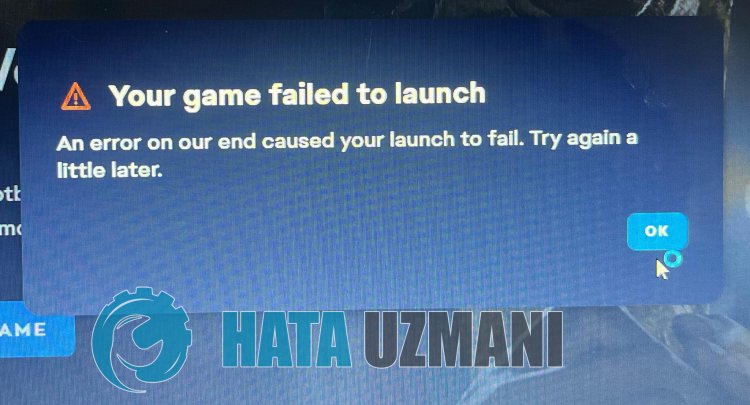
Dieser Fehler wird im Allgemeinen als Problem mit der EA Desktop-Anwendung angesehen. Natürlich kann ein solcher Fehler nicht nur wegen dieses Problems auftreten, sondern auch aufgrund vieler Probleme. Dazu werden wir versuchen, das Problem zu lösen, indem wir Ihnen einige Vorschläge machen.
So beheben Sie den Fehler „Die Sims 3: Ihr Spiel konnte nicht gestartet werden“
Um diesen Fehler zu beheben, finden Sie die Lösung für das Problem, indem Sie die folgenden Vorschläge befolgen.
1-) EA Desktop-Anwendung löschen
Das Problem, das in der EA Desktop-Anwendung auftritt, kann dazu führen, dass wir auf verschiedene Fehler dieser Art stoßen. Diesliegt daran, dass EA Desktop neu veröffentlicht wurde.
Benutzer, die auf EA Desktop auf verschiedene Fehler gestoßen sind, gaben kürzlich an, dass ihnen ein solcher Fehler nicht begegnet ist, wenn sie die EA Desktop-Anwendung gelöscht und die alte Version der Origin-Anwendung heruntergeladen haben. Wir können die Lösung des Problems erreichen, indem wir diesen Vorschlag verwirklichen.
Klicken Sie hier, um die Origin-Anwendung herunterzuladen.
Klicken Sie auf den obigen Link, um die Origin-Anwendung herunterzuladen und auf Ihrem Computer zu installieren. Natürlich müssen wir die EA Desktop-Anwendung löschen, bevor wir diesen Vorgang durchführen. Nach Abschluss des Installationsvorgangs können Sie das Spiel ausführen und prüfen, ob das Problem weiterhin besteht.
2-) Überprüfen Sie die Integrität der Spieldatei
Wir werden die Integrität der Spieldatei überprüfen und alle fehlenden oder falschen Dateien scannen und herunterladen. Dafür;
Für Origin-Spieler;
- Öffne das Origin-Programm.
- Öffnen Sie das Menü "Meine Spielebibliothek".
- Klicken Sie mit der rechten Maustaste auf das Spiel Die Sims 3 und klicken Sie auf dem sich öffnenden Bildschirm auf "Reparieren".
Nach diesem Vorgang wird der Download durchgeführt, indem die beschädigten Spieldateien gescannt werden. Versuchen Sie nach Abschluss des Vorgangs erneut, das Spiel zu öffnen.
3-) Deaktivieren Sie das Antivirenprogramm
Deaktivieren Sie alle von Ihnen verwendeten Antivirenprogramme oder löschen Sie sie vollständig von Ihrem Computer. Wenn Sie Windows Defender verwenden, deaktivieren Sie ihn. Dafür;
- Geben Sie "Viren- und Bedrohungsschutz" in den Suchbildschirm ein und öffnen Sie ihn.
- Klicken Sie dann auf "Einstellungen verwalten".
- Schalten Sie den Echtzeitschutz auf "Aus".
Schalten wir danach den anderen Ransomware-Schutz aus.
- Öffnen Sie den Suchbildschirm.
- Öffnen Sie den Suchbildschirm, indem Sie Windows-Sicherheitseinstellungen eingeben.
- Klicken Sie auf dem sich öffnenden Bildschirm auf die Option Viren- und Bedrohungsschutz.
- Klicken Sie im Menü auf die Option Ransomware-Schutz.
- Deaktivieren Sie den kontrollierten Ordnerzugriff auf dem sich öffnenden Bildschirm.
Nach Durchführung dieses Vorgangs müssen wir Die Sims 3- und EA-Desktop-Dateien als Ausnahmen hinzufügen.
- Geben Sie "Viren- und Bedrohungsschutz" in den Suchbildschirm ein und öffnen Sie ihn. Wählen Sie unter
- Einstellungen für Viren- und Bedrohungsschutz die Option Einstellungen verwalten und dann unter Ausschlüsse aus Ausschließen auswählen hinzufügen oder entfernen.
- Wählen Sie Ausschluss hinzufügen und dann den Spielordner „Die Sims 3“ und „EA Desktop“ aus, die auf Ihrer Festplatte gespeichert sind.
Schließen Sie nach diesem Vorgang das Spiel Die Sims 3 mithilfe eines Task-Managers vollständig und versuchen Sie erneut, Die Sims 3 auszuführen.
Ja, Freunde, wir haben unser Problem unter diesem Titel gelöst. Wenn Ihr Problem weiterhin besteht, können Sie nach den aufgetretenen Fehlern fragen, indem Sie unsere FORUM-Plattform betreten.








![Wie behebe ich den YouTube-Server-Fehler [400]?](https://www.hatauzmani.com/uploads/images/202403/image_380x226_65f1745c66570.jpg)










